Vi alla strävar efter att känna oss trygga med att vår information och digitala identitet är skyddad från obehörig åtkomst. Tack och lov erbjuder webbläsare som Microsoft Edge en mängd säkerhetsfunktioner som syftar till att göra din onlineupplevelse säker och skyddad.
Från verktyg som förhindrar dig från att hamna på skadliga webbplatser till inställningar som hjälper dig att skapa komplexa lösenord – här är en genomgång av några av de mest effektiva säkerhetsfunktionerna som gör Microsoft Edge till en pålitlig webbläsare.
1. Edge Säkra Nätverks-VPN
När det handlar om integritet och säkerhet på nätet är VPN (Virtual Private Network) ofta det första verktyget som kommer i åtanke. Dessa tjänster etablerar en krypterad anslutning över ett potentiellt osäkert nätverk. Detta har blivit allt viktigare, särskilt med tanke på den ökande användningen av offentliga Wi-Fi-nätverk.
Microsoft Edge inkluderar en funktion som heter Edge Säkra Nätverk, som i grunden fungerar som ett VPN och skyddar din onlineidentitet. Det maskerar din IP-adress (och därmed din faktiska plats), och det aktiveras automatiskt när du ansluter till ett publikt nätverk, som exempelvis ett flygplats-Wi-Fi, eller när du besöker en webbplats som saknar HTTPS-certifikat.
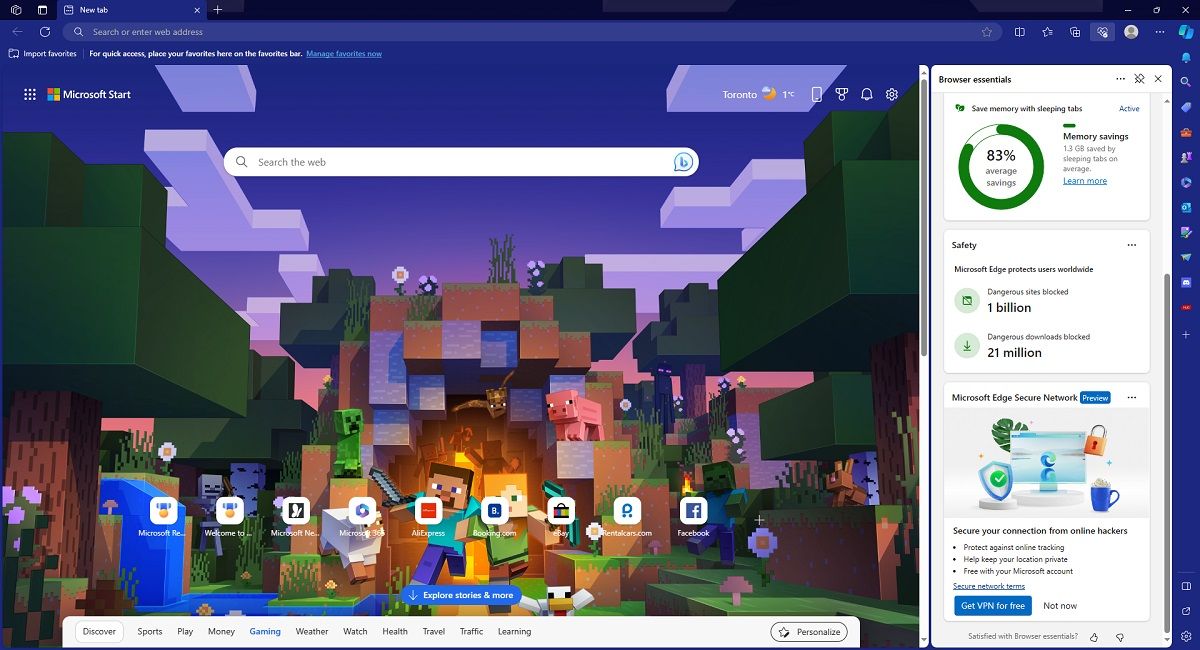
Detta innebär att all känslig information du anger, exempelvis vid ifyllande av formulär eller genomförande av onlineköp, endast delas mellan dig och din webbläsare.
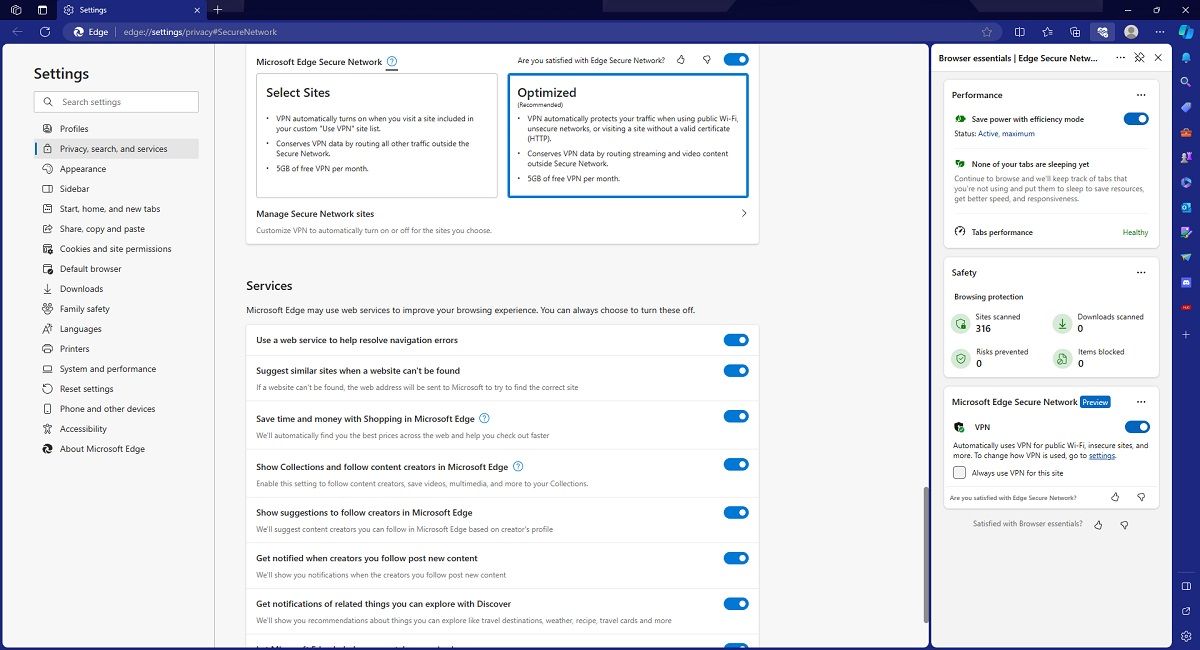
För att aktivera detta skydd, logga in på ditt Microsoft-konto och aktivera Edge Säkra Nätverk antingen via Edge-inställningar eller Browser Essentials.
För närvarande erbjuder Edge Säkra Nätverk 5 GB data kostnadsfritt per månad.
2. Lösenordsövervakning
Dataintrång är allvarliga händelser, särskilt när man får reda på dem långt efter att det är för sent att skydda de lösenord man använt.
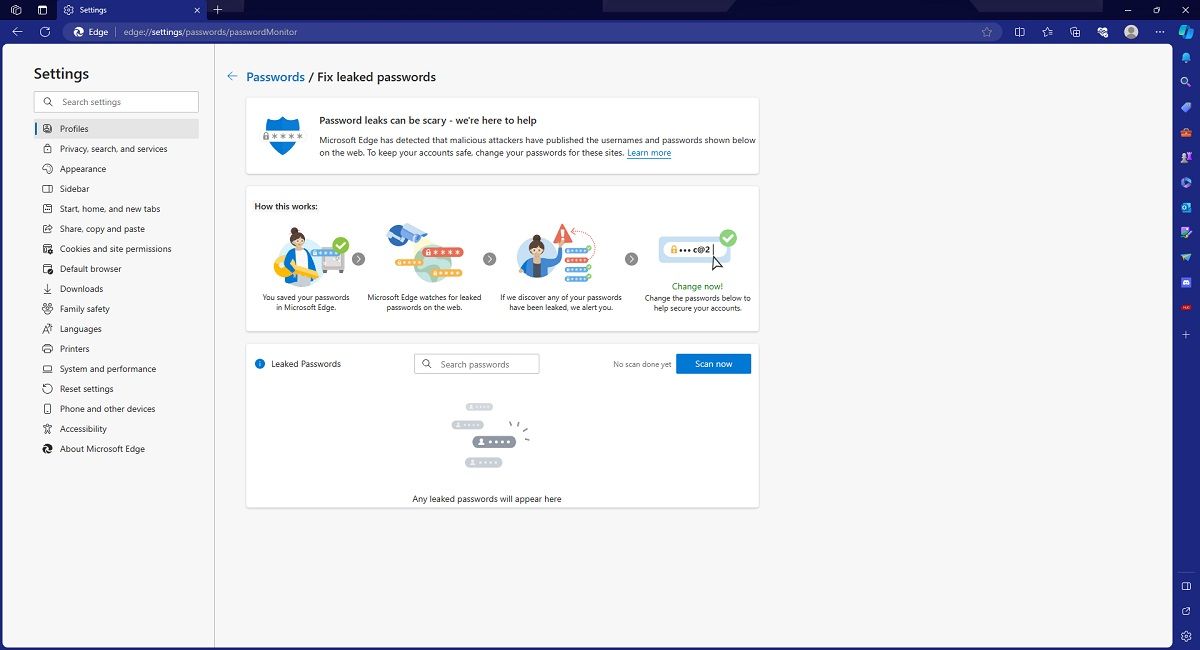
Microsoft Edge erbjuder en lösning på detta problem i form av Lösenordsövervakning. Denna funktion utför tre huvudsakliga uppgifter:
- Den underlättar importen av lösenordsinformation från andra webbläsare till Edge.
- Den jämför dina sparade lösenord i Microsoft Edge med data från kända dataintrång.
- Den varnar dig omedelbart om du behöver byta ut ett lösenord som anses osäkert.
Lösenordsövervakningen genomför en fullständig genomsökning av dina sparade lösenord första gången du aktiverar funktionen. Dessutom kontrolleras varje användarnamn och lösenordskombination första gången den läggs till i databasen.
Du har även möjlighet att manuellt utföra en skanning av dina sparade lösenord när som helst.
3. Lösenordsgenerator
De som är måna om sin integritet och säkerhet på nätet är förmodligen medvetna om riskerna med att använda samma lösenord på flera webbplatser och tjänster.
Microsoft Edge har en inbyggd lösenordsgenerator som kan hjälpa dig undvika detta misstag, och den är enkel att använda.
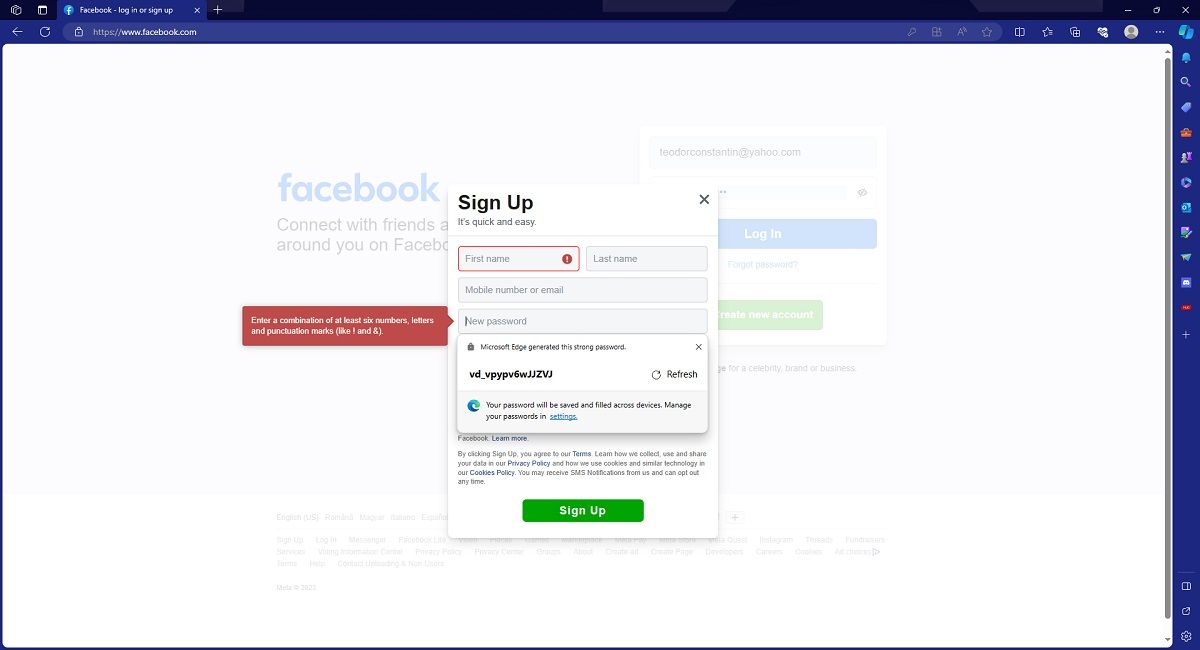
När du öppnar en webbsida med ett registreringsformulär eller ett lösenordsfält, aktiveras Lösenordsgeneratorn automatiskt. Genom att klicka i lösenordsfältet visas en rullgardinsmeny med förslag på starka lösenord som du kan välja bland. När du valt ett lösenord, används det på den aktuella webbplatsen.
Microsoft Edge sparar automatiskt ditt valda lösenord, och använder autofyll-funktionen när du behöver använda det igen. Du kan dessutom använda de genererade lösenorden på alla dina synkroniserade Edge-enheter, oavsett om det är datorer eller mobila enheter.
4. Lösenordshälsa
Ett starkt lösenord handlar om mer än att bara välja ett ord som ingen annan skulle kunna gissa. Att använda en blandning av stora och små bokstäver, siffror och specialtecken ökar lösenordets styrka och gör det mer motståndskraftigt mot försök till uppknäckning.
Medan Lösenordsövervakning kan hjälpa dig hitta lösenord som redan läckt ut, kan Lösenordshälsa hjälpa dig förhindra att det händer från första början.
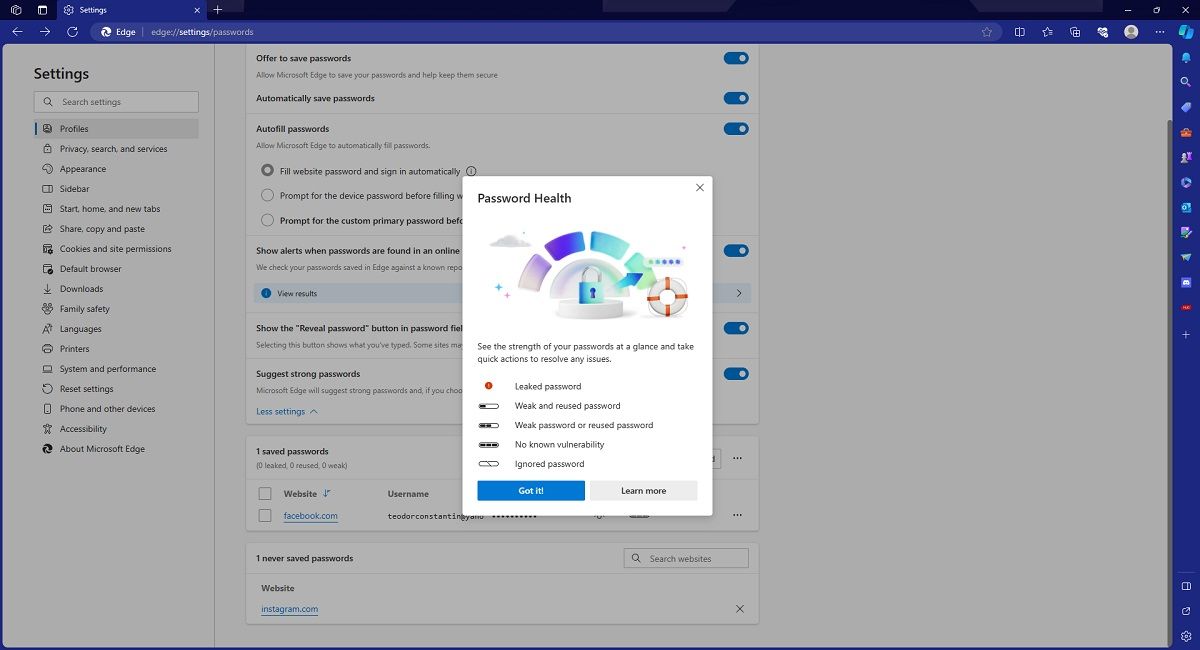
Lösenordshälsa ger dig en översikt över alla lösenord du har sparat i Microsoft Edge och bedömer deras totala styrka. Funktionen ger även användbara tips om åtgärder att vidta om ett lösenord anses vara svagt eller i riskzonen.
5. Microsoft Defender SmartScreen
Microsoft Defender SmartScreen är en proaktiv säkerhetsfunktion i Microsoft Edge som syftar till att skydda dig från nätfiske och skadlig programvara. Det är vanligt att exponeras för skadlig kod genom misstänkta bilagor och vilseledande uppmaningar.
Microsoft Defender SmartScreen, som är en anpassning av Windows OS SmartScreen, kontrollerar alla nedladdningar via Microsoft Edge innan du öppnar dem.
När det gäller potentiellt skadliga webbplatser, visas en röd varningsskärm med budskapet: ”Webbplatsen har rapporterats som osäker!” om du försöker besöka en webbplats som Microsoft identifierat som osäker.
Du kan fortfarande välja att besöka webbplatser som flaggats, men kom ihåg att det sker på egen risk.
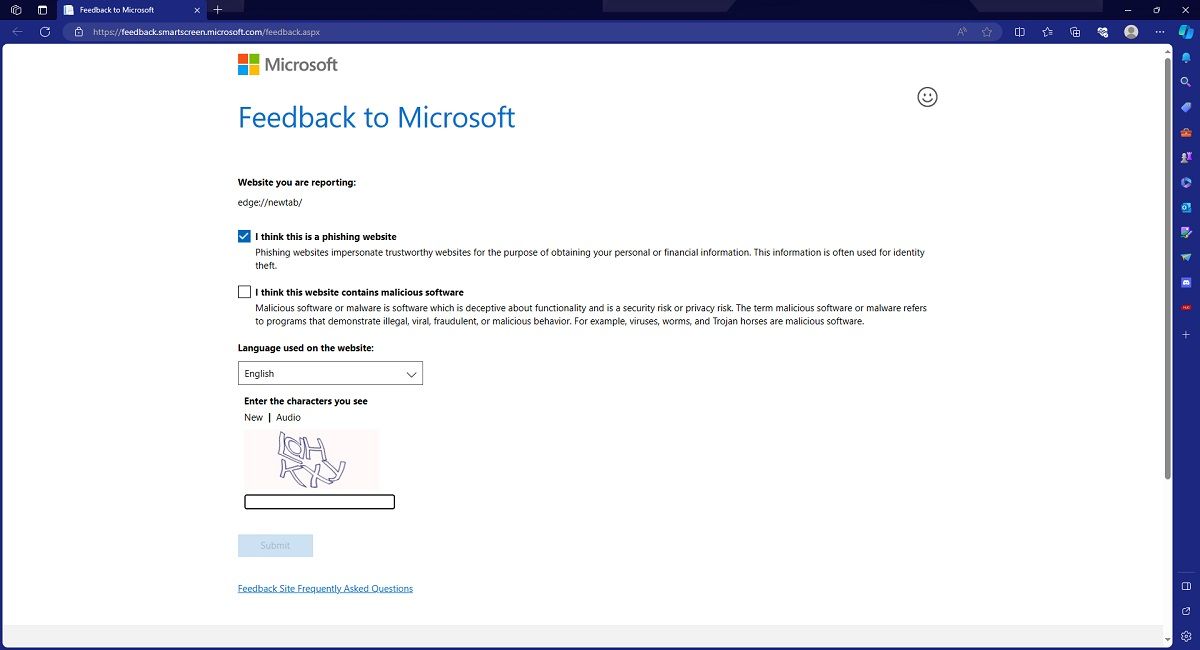
Användare kan bidra till att förbättra Microsoft Defender SmartScreen genom att rapportera misstänkta webbplatser eller länkar som leder till skadlig programvara. Microsoft granskar och verifierar kontinuerligt sin databas av säkra webbplatser med hjälp av tillförlitliga källor.
6. Förbättrat säkerhetsläge
Förbättrat säkerhetsläge är ett extra skyddslager som samverkar med Microsoft Defender SmartScreen. Genom att aktivera detta läge ökar du säkerheten när du surfar och skyddar din webbläsare från skadlig programvara.
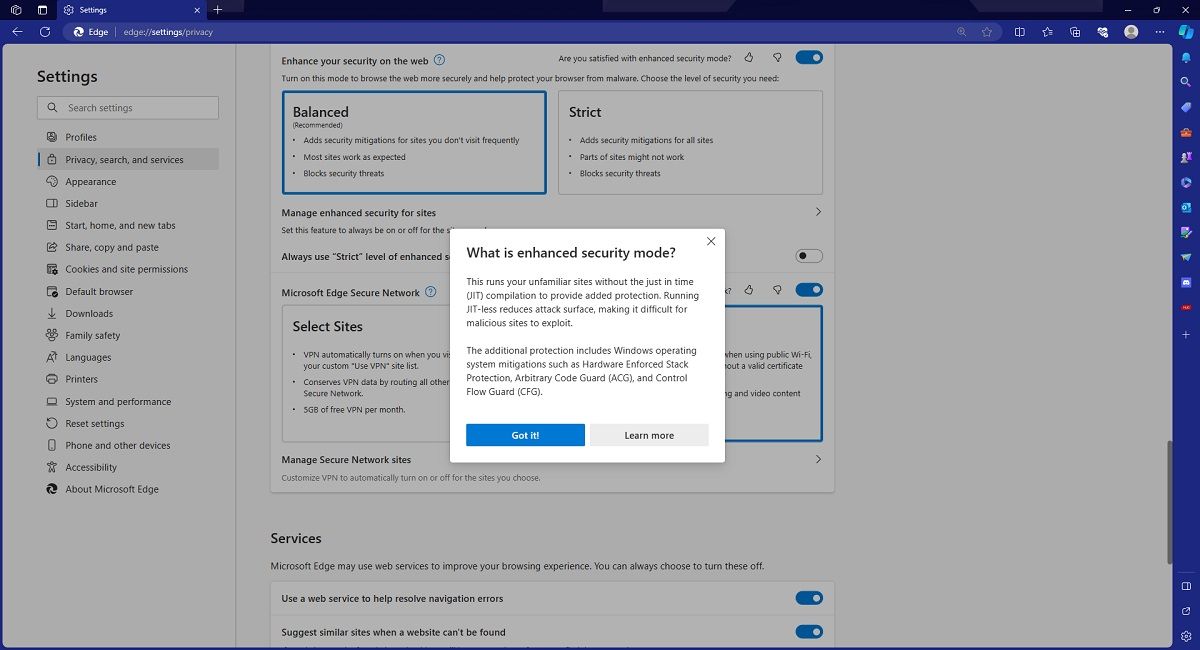
Detta görs genom att webbplatser som inte är kända körs utan JIT-kompilering (Just In Time), vilket ökar webbläsarens motståndskraft mot exploatering. Läget innehåller även tre skyddsfunktioner som redan finns i Windows OS:
- CFG: Control Flow Guard.
- ACG: Arbitrary Code Guard.
- HSP: Hårdvaruförstärkt stackskydd.
I Förbättrat säkerhetsläge kan du välja mellan två skyddsnivåer, Balanserat och Strikt, där det Balanserade läget rekommenderas. Det Balanserade läget anpassar sig efter ditt surfbeteende, samtidigt som det begränsar eller blockerar funktioner på vissa webbplatser. Det Strikta läget begränsar eller blockerar vissa funktioner på alla webbplatser, men du kan manuellt justera vilka webbplatser som ska begränsas. Detta kan vara svårt att konfigurera, och därför föredrar de flesta användare det Balanserade läget.
7. Skrivfelsskydd
Vid första anblicken kanske man undrar varför skrivfelsskydd skulle klassas som en säkerhetsfunktion. Många skadliga webbplatser är beroende av att användare gör stavfel i webbadressen för att kunna lura dem. Denna form av nätfiske kallas ”typosquatting”, och det har blivit ett allt vanligare problem.
Skrivfelsskyddet fungerar som en vanlig autokorrigeringsfunktion, men den innehåller en databas med välrenommerade webbadresser som hjälper användare att undvika att göra stavfel och ser därmed till att de besöker rätt webbplats.
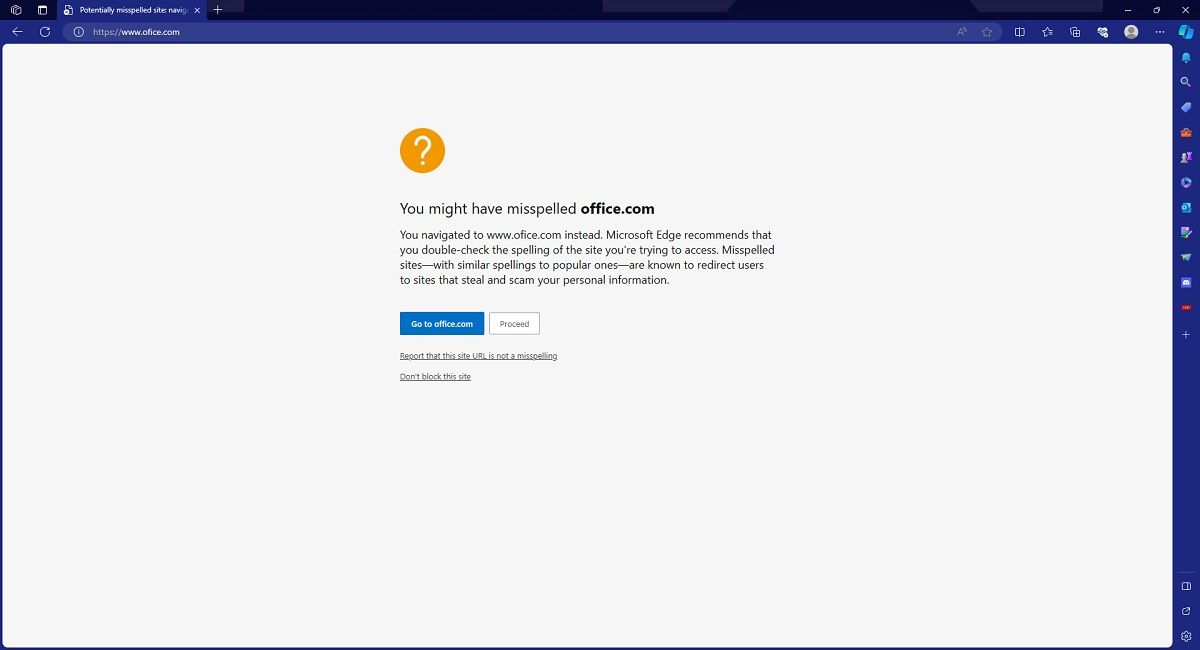
Om du försöker besöka en webbplats som Microsoft har flaggat som en typofelskriven sajt, får du en varning (liknande den från Windows Defender SmartScreen) som informerar dig om att du kanske har stavat namnet på webbplatsen fel.
Ofta skapar typosquatters skadliga webbplatser som saknar många uppenbara risker för att undvika att upptäckas av tjänster som Microsoft Defender SmartScreen.
Medan Microsoft Defender SmartScreen skyddar dig från webbplatser med misstänkt innehåll, skyddar Skrivfelsskydd dig mot webbplatser som ser legitima ut men har tveksamma adresser.
8. Spårningsförebyggande
De flesta gillar inte att webbplatser spårar deras surfaktivitet. Om du tycker att Edge Säkra Nätverks-VPN är för begränsat, är Edge:s Spårningsförebyggande ett bra alternativ.
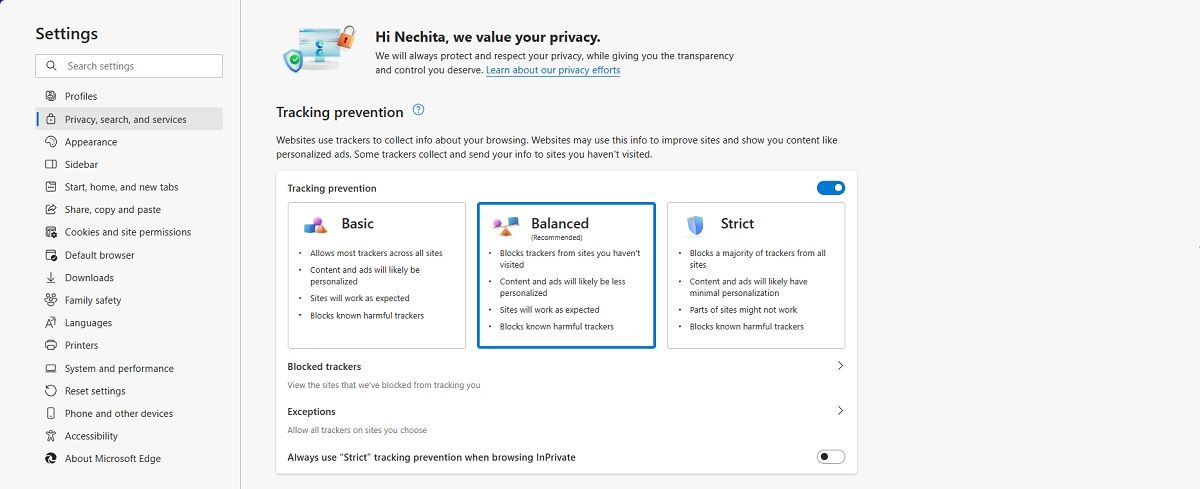
Denna funktion är mycket användarvänlig då det inte krävs någon detaljerad konfigurering. Du behöver bara välja mellan tre olika nivåer av spårningsskydd: Basic, Balanserat och Strikt.
Med funktionen kan du se vilka webbplatser som försökt spåra dig. Du kan även lägga till webbplatser som du litar på i en undantagslista.
9. InPrivate-surfning
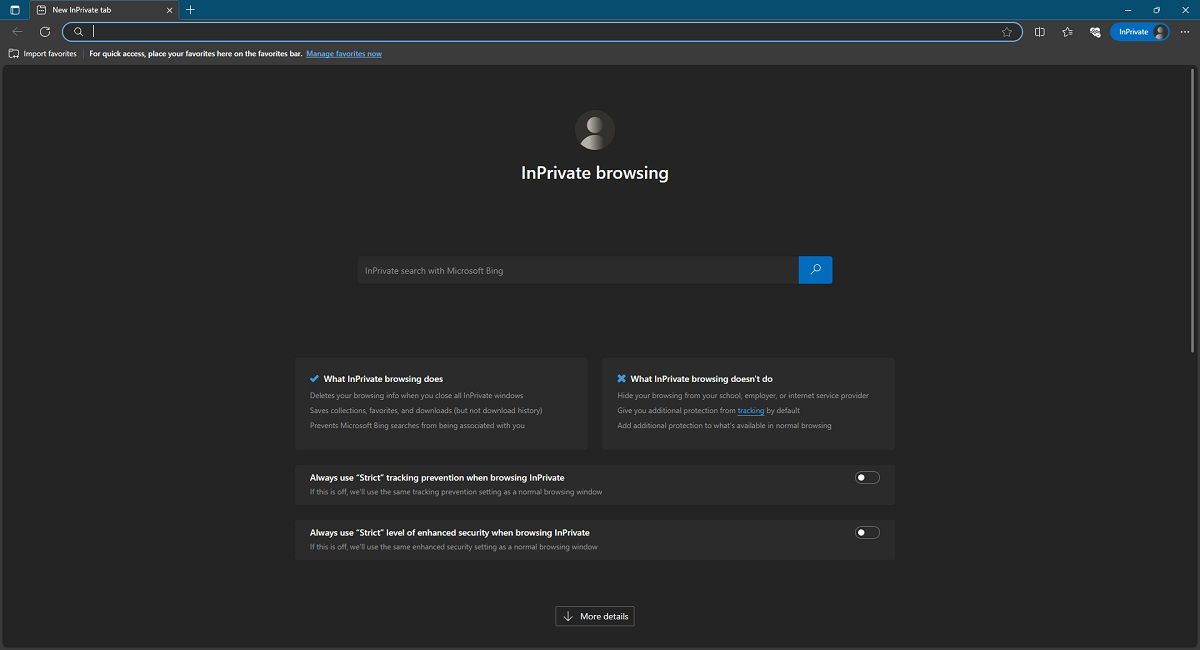
InPrivate-surfning är Microsoft Edges variant av inkognitoläge, och den beter sig i stort sett på samma sätt.
Precis som i andra webbläsare raderas din surfdata i samma ögonblick som du stänger ett InPrivate-fönster. Detta inkluderar webbhistorik, autentiseringsuppgifter, formulärdata och webbplatsdata.
Ett undantag är webbplatser du lagt till i din favoritlista, och alla filer du har laddat ner via ett InPrivate-fönster. Du har även tillgång till information som lagrats i webbläsaren från vanliga fönster, som formulärdata och sparade lösenord.
Precis som med andra webbläsares inkognito- eller privata flikar kan InPrivate-surfning inte göra din aktivitet helt privat. De som övervakar ditt nätverk, som din internetleverantör, skola eller nätverksadministratör, kan fortfarande se vad du gör.
Microsoft Edge erbjuder omfattande skydd för din data
Microsoft Edge erbjuder en mängd funktioner som skyddar dig mot olika hot på nätet. Den varnar dig för osäkra webbplatser, blockerar spårare och farliga nedladdningar, och säkerställer att dina lösenord är robusta. Med hjälp av funktionerna som nämnts ovan ser Edge till att du är skyddad när du surfar på webben.